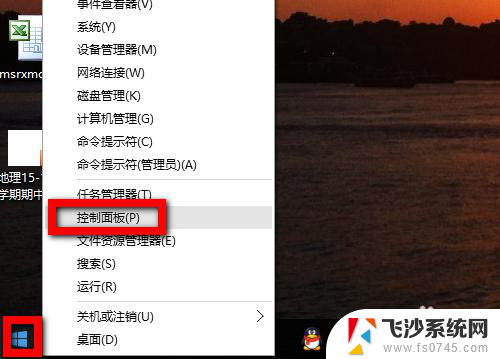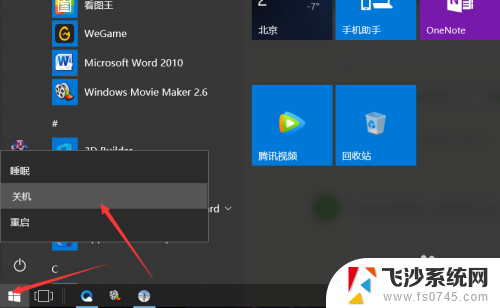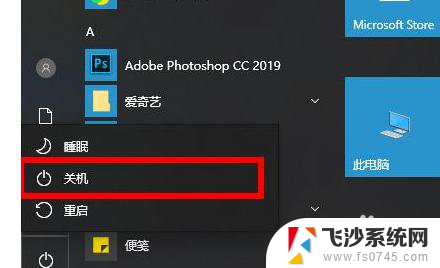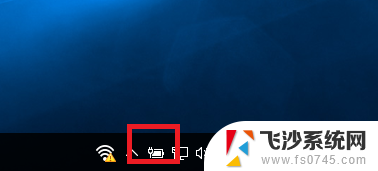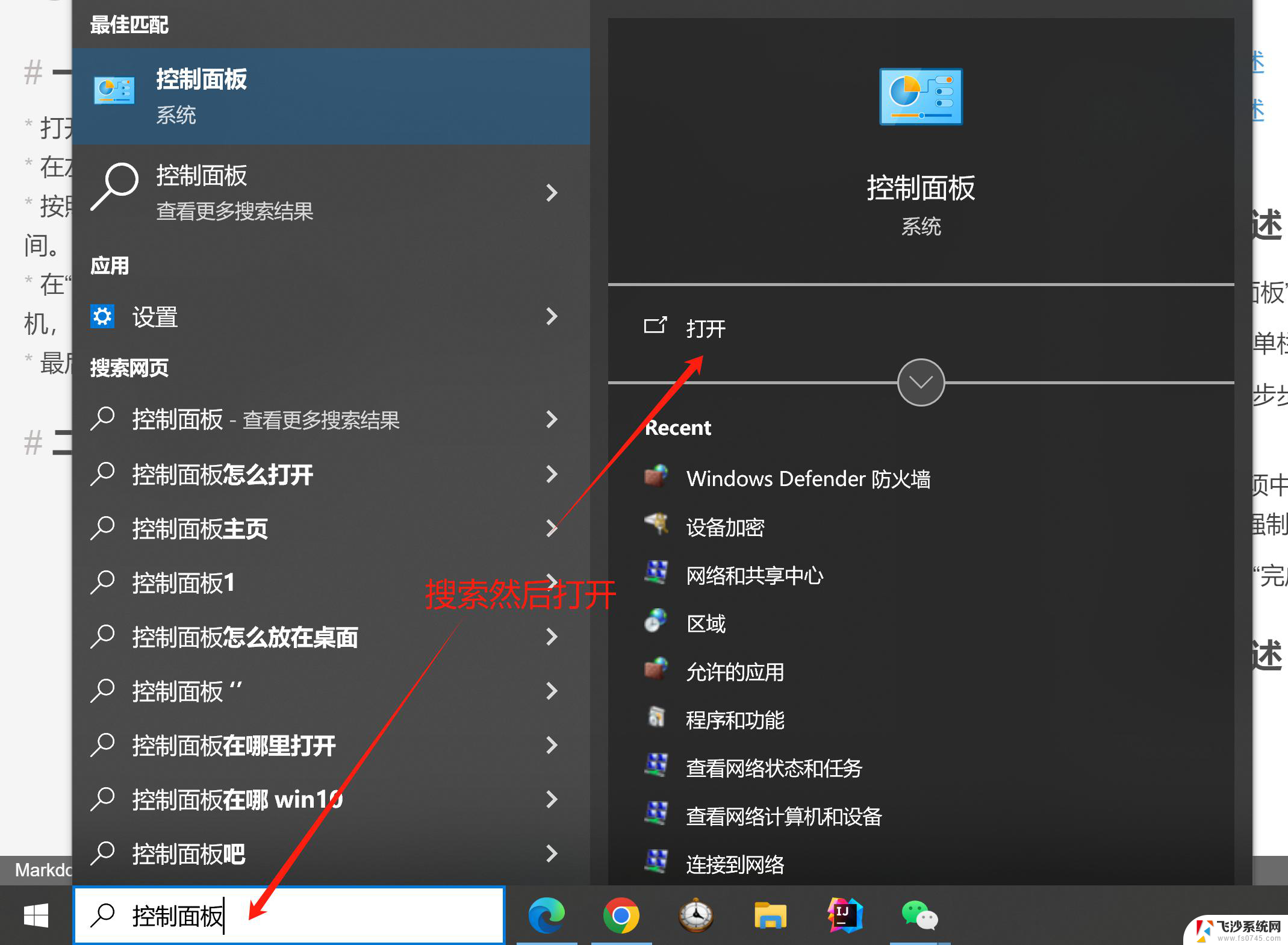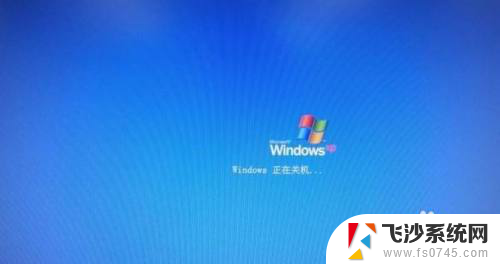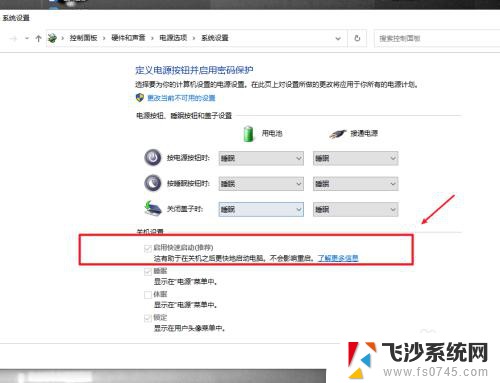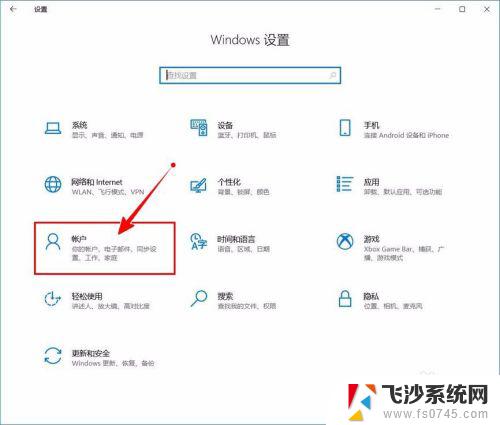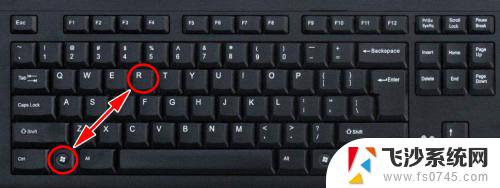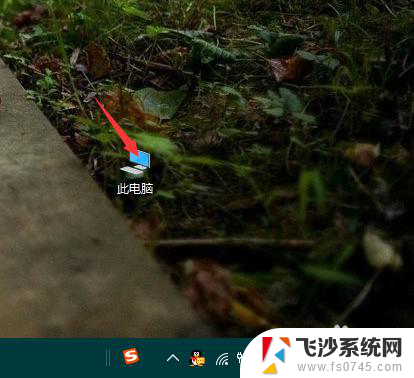win10电脑怎么关机 win10如何关机
更新时间:2023-11-14 12:44:59作者:xtliu
win10电脑怎么关机,随着科技的发展和智能设备的普及,Win10操作系统成为了许多人选择的首选,对于一些新手来说,关机却可能成为一个让人头疼的问题。Win10电脑如何关机呢?Win10提供了多种关机方式,既可以通过开始菜单来关机,也可以使用快捷键的方式进行关机操作。下面将为大家详细介绍Win10电脑的关机方法,让您轻松掌握关机技巧。
操作方法:
1.win10的关机键是在电脑屏幕的左下角。

2.首先找到电脑桌面左下角的四个小方框。
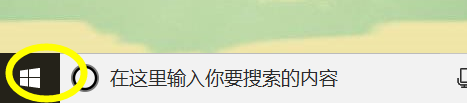
3.点击这四个小方框。
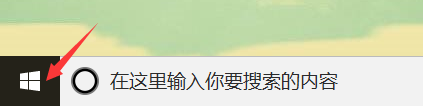
4.找到左下角的电源。
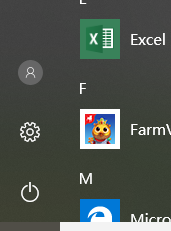
5.单击电源。
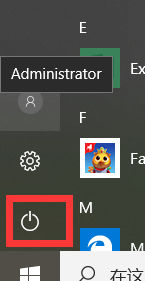
6.从弹出来的页面中选择关机。
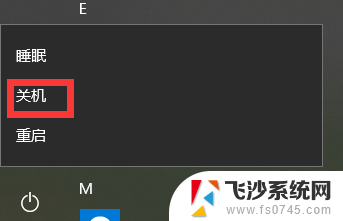
以上是win10电脑如何关机的全部内容,不懂的用户可以按照小编的方法进行操作,希望这能对大家有所帮助。